Cum să urmăriți antrenamentele și activitățile pe Apple Watch
Publicat: 2022-01-29Apple Watch a fost întotdeauna un instrument la îndemână pentru urmărirea antrenamentelor și a activității fizice, dar puteți face și mai mult prin amabilitatea watchOS 8. Cu cea mai recentă versiune, puteți urmări activități suplimentare și puteți obține feedback vocal atunci când atingeți anumite etape ale exercițiilor. În plus, aplicația Fitness de pe iPhone poate afișa progresul antrenamentului și poate oferi sugestii pentru îmbunătățirea sănătății.
Vizualizați antrenamentele disponibile
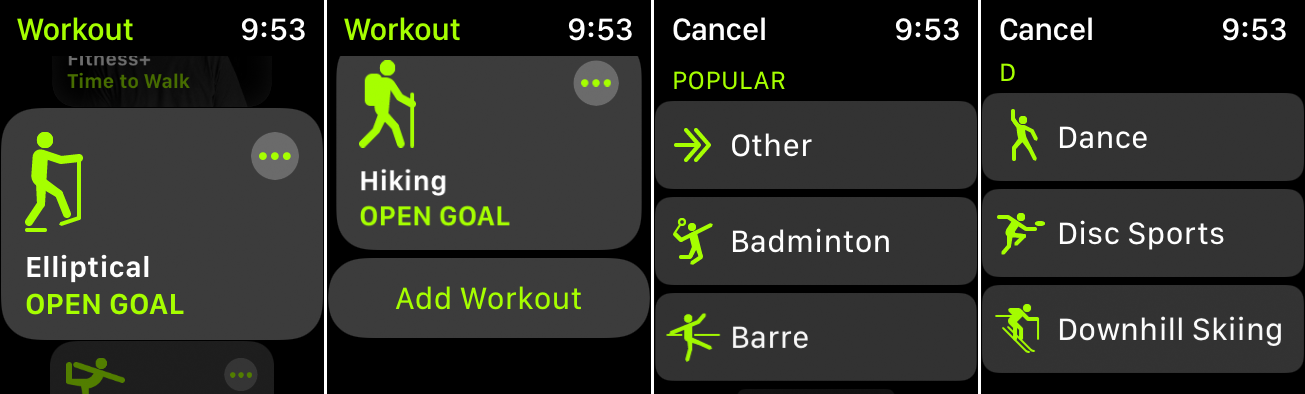
Apple Watch acceptă de mult mai multe antrenamente implicite, cum ar fi mersul pe jos, alergarea, mersul cu bicicleta și canotajul. Vedeți toate activitățile disponibile deschizând aplicația Antrenament pe ceas și glisând în jos pe listă.
Există o gamă largă de antrenamente de descoperit, inclusiv tir cu arcul, bowling, schi alpin, sporturi ecvestre, golf, hochei, săritură cu coarda, vâslit, lupte și multe altele. Fiecare versiune nouă a sistemului de operare al ceasului adaugă altele la amestec. Antrenamentul cu intervale mari a fost adăugat cu watchOS 6, în timp ce dansul, antrenamentul funcțional al forței, antrenamentul de bază și cooldown-ul au fost incluse cu watchOS 7 în 2020. Pentru watchOS 8, Apple adaugă tai chi și pilates.
Dacă nu găsiți antrenamentul preferat, glisați în partea de jos a listei și selectați Adăugați antrenament .
Începeți un antrenament
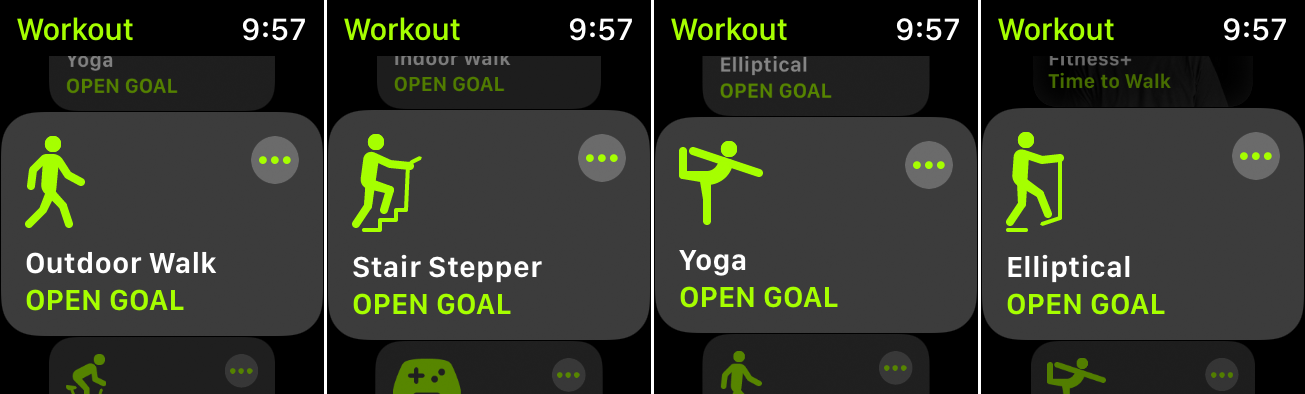
Când sunteți gata să urmăriți un antrenament sau o activitate, glisați prin diferitele activități până când o găsiți pe cea dorită. Dacă doriți să setați antrenamentul la anumite calorii, distanță sau timp, atingeți pictograma puncte suspensie de pe antrenament și alegeți. În caz contrar, atingeți antrenamentul pentru a începe.
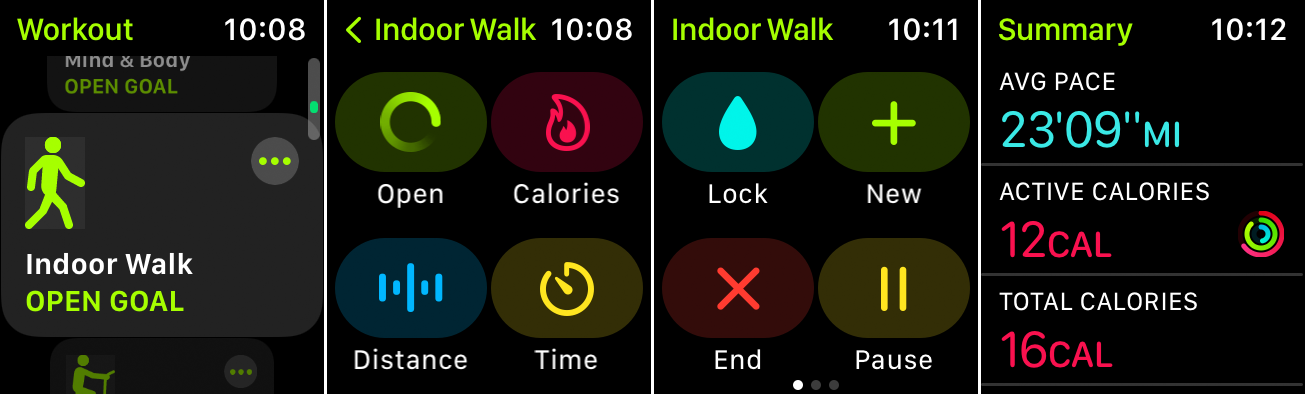
Întrerupeți antrenamentul în orice moment, glisând ecranul spre dreapta și atingând Pauză . Când ați terminat, glisați spre dreapta și atingeți Sfârșit . Un ecran de rezumat afișează timpul total, caloriile și alte date. Glisați în partea de jos a ecranului Rezumat și atingeți Terminat pentru a înregistra antrenamentul.
Mementouri de antrenament
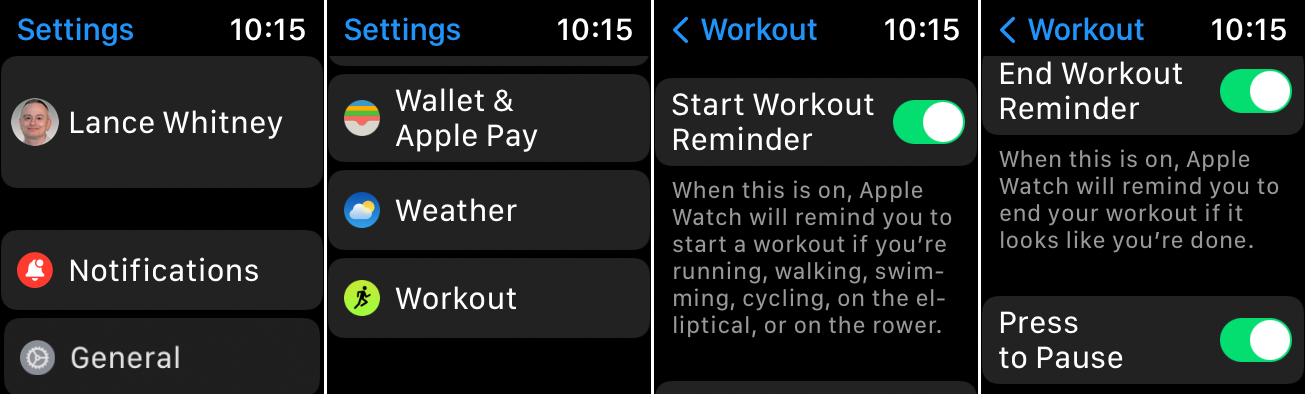
Puteți seta mementouri pe Apple Watch pentru a vă spune să începeți și să opriți un antrenament dacă ceasul detectează că efectuați un anumit tip de activitate fizică. Dacă mementourile sunt activate și ați început un antrenament, ceasul ar trebui să detecteze automat activitatea pe care o desfășurați și să vă întrebe dacă doriți să începeți înregistrarea.
Solicitarea de înregistrare apare ca o notificare pe ceas și oferă câteva opțiuni: Înregistrare antrenament, Modificare antrenament, Dezactivare pentru azi și Închidere. Puteți alege să vă înregistrați antrenamentul dacă ceasul identifică activitatea corectă. De asemenea, dispozitivul ar trebui să solicite oprirea înregistrării după ce stabilește că ați terminat antrenamentul.
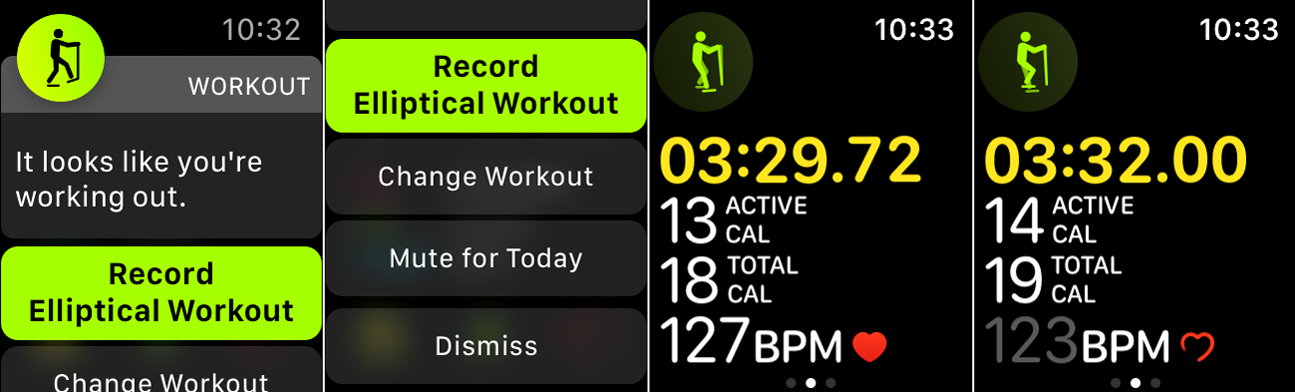
Opțiunea de memento-uri este activată automat în watchOS 5 sau o versiune ulterioară, dar poate fi dezactivată. Deschideți aplicația Setări pe ceas, glisați în partea de jos a ecranului și atingeți Antrenament . Glisați în jos ecranul Antrenament pentru a vedea opțiunile pentru Memento de începere a antrenamentului și Memento de terminare a antrenamentului ; dezactivați unul sau ambele dintre aceste memento-uri atingând comutatorul.
Setări suplimentare de antrenament

În ecranul Antrenament din Setări, puteți activa sau dezactiva alte opțiuni. Modul de economisire a energiei dezactivează conectivitatea celulară și senzorul de ritm cardiac încorporat în timpul antrenamentelor de mers și alergare pentru a prelungi durata de viață a bateriei.
Atingeți Auto-Pauză și porniți comutatorul pentru a întrerupe automat antrenamentele de alergare sau de ciclism în aer liber când vă opriți din mișcare și reluați-le când începeți să vă mișcați din nou. Activați Apăsați pentru pauză pentru a întrerupe sau a relua antrenamentul apăsând simultan butonul lateral și coroana digitală. Activați Detectare echipament de sală pentru a sincroniza antrenamentele cu echipamente de sală compatibile.
Obțineți feedback vocal
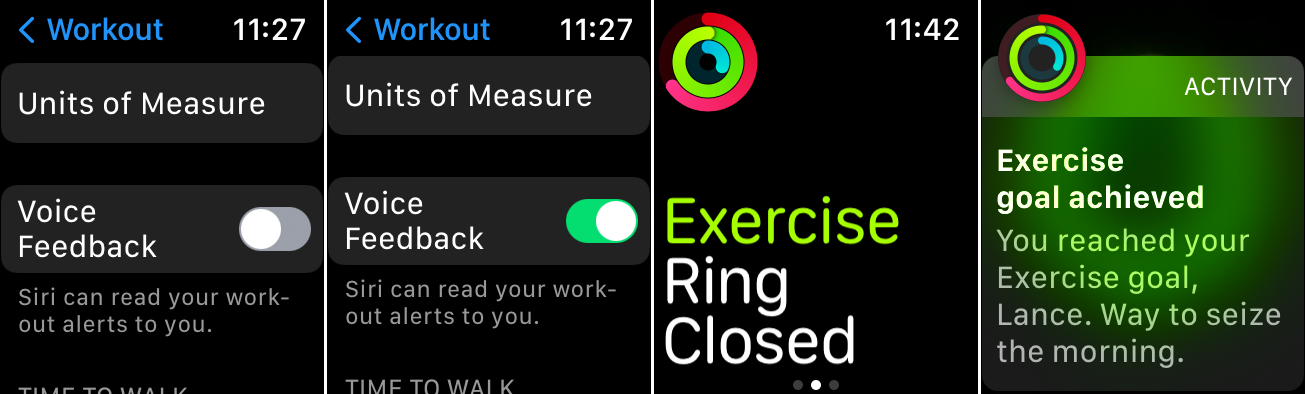
Siri vă poate oferi feedback vocal atunci când atingeți anumite repere în timpul unui antrenament. De exemplu, Siri poate spune că ați închis un inel de exerciții. Nici măcar nu aveți nevoie de căști, deoarece feedbackul se va reda prin difuzorul încorporat al ceasului.
Pentru a configura acest lucru direct pe ceas, accesați Setări > Antrenament și activați comutatorul pentru Feedback vocal . Data viitoare când atingeți o anumită etapă, cum ar fi finalizarea unui anumit inel de exercițiu, Siri va interveni.
Vizualizați activitatea pe Apple Watch
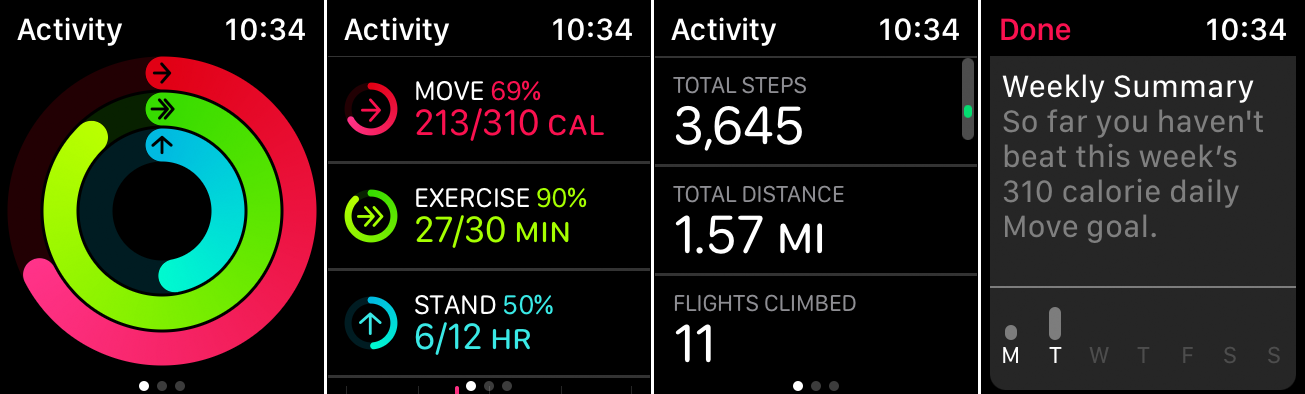
După ce ați compilat câteva antrenamente, verificați-vă istoricul prin aplicația Activitate de pe ceas. Aplicația vă arată activitatea pentru ziua curentă sub formă de inele în jurul cercului, precum și grafice individuale. Diagrama roșu Move afișează caloriile pe care le-ați arse de la începutul zilei. Tabelul verde de exerciții indică timpul petrecut făcând exerciții până acum. Iar graficul albastru Stand indică numărul de ore pe care le-ai petrecut stând în picioare în acea zi. Scopul este de a închide fiecare inel.
Glisați în jos pe ecran pentru a vedea detaliile specifice pentru activitatea fizică din ziua de până acum. Apoi glisați în jos în partea de jos a ecranului. Atingeți Rezumat săptămânal pentru a vedea un grafic al săptămânii și numărul total de calorii, pași, distanță și alte obiective pe care le-ați atins. Atingeți Schimbați obiectivul de mutare pentru a crește sau a reduce numărul de calorii pe care doriți să le ardeți în fiecare zi.

Vizualizați activitatea în aplicația de fitness
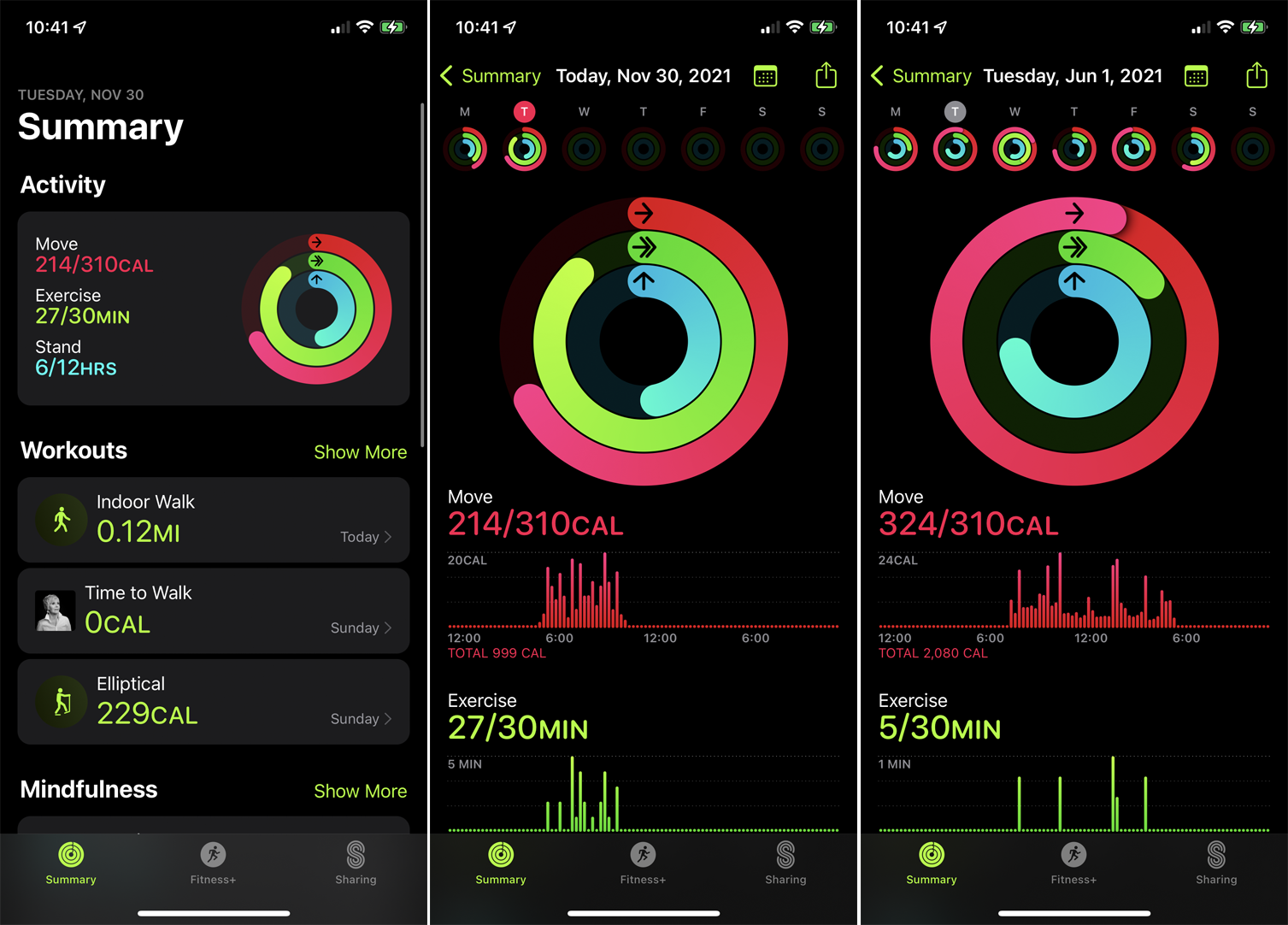
Aplicația Fitness de pe iPhone oferă mai multe date și opțiuni decât aplicația Activitate de pe ceas. Deschideți aplicația Fitness pe telefon. Fila Istoric afișează date despre activitate și detalii pentru ziua curentă. Atingeți săgeata din stânga de lângă luna din partea de sus a ecranului pentru a afișa un calendar. Alegeți o anumită dată pentru a vedea informațiile pentru ziua respectivă.
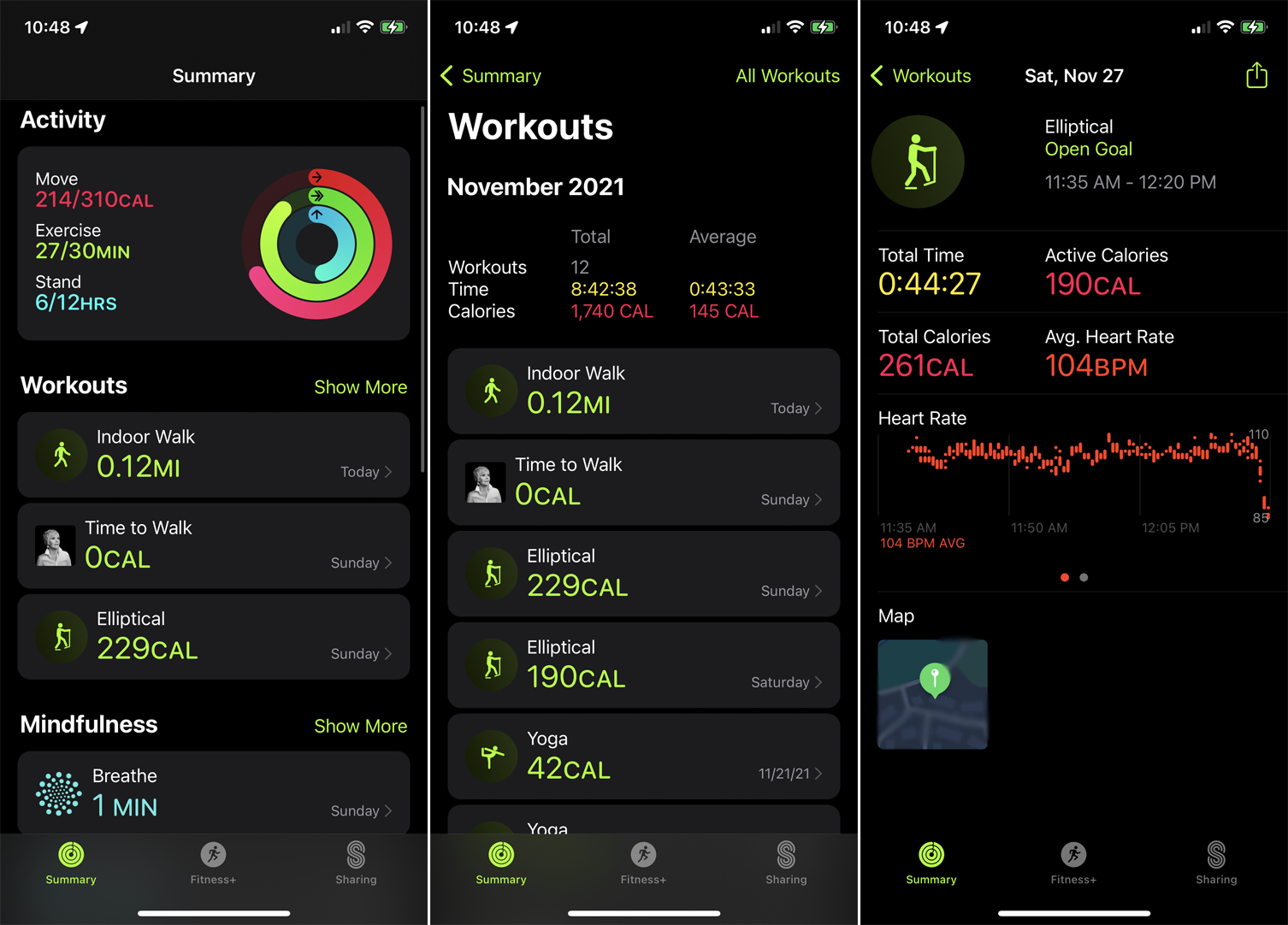
Secțiunea Antrenamente din aplicația Fitness vă arată activitatea de antrenament pentru luna. Atingeți anul din partea de sus pentru a vedea antrenamentele generale pentru fiecare lună; atingeți o anumită lună pentru a detalia. Atingeți linkul Toate antrenamentele din partea de sus pentru a filtra lista pentru a afișa numai anumite antrenamente.
Recomandat de editorii noștri
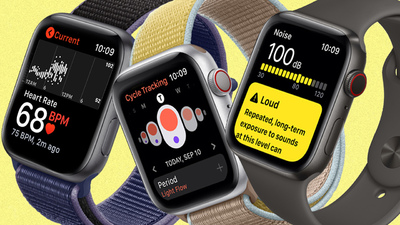
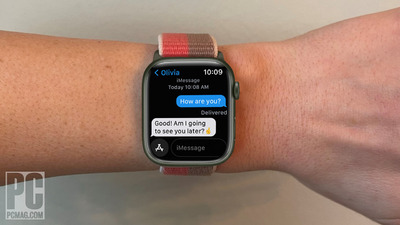
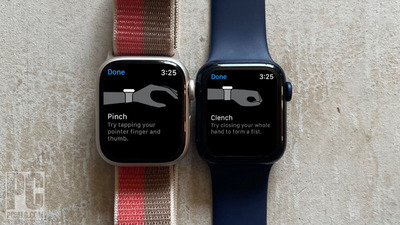
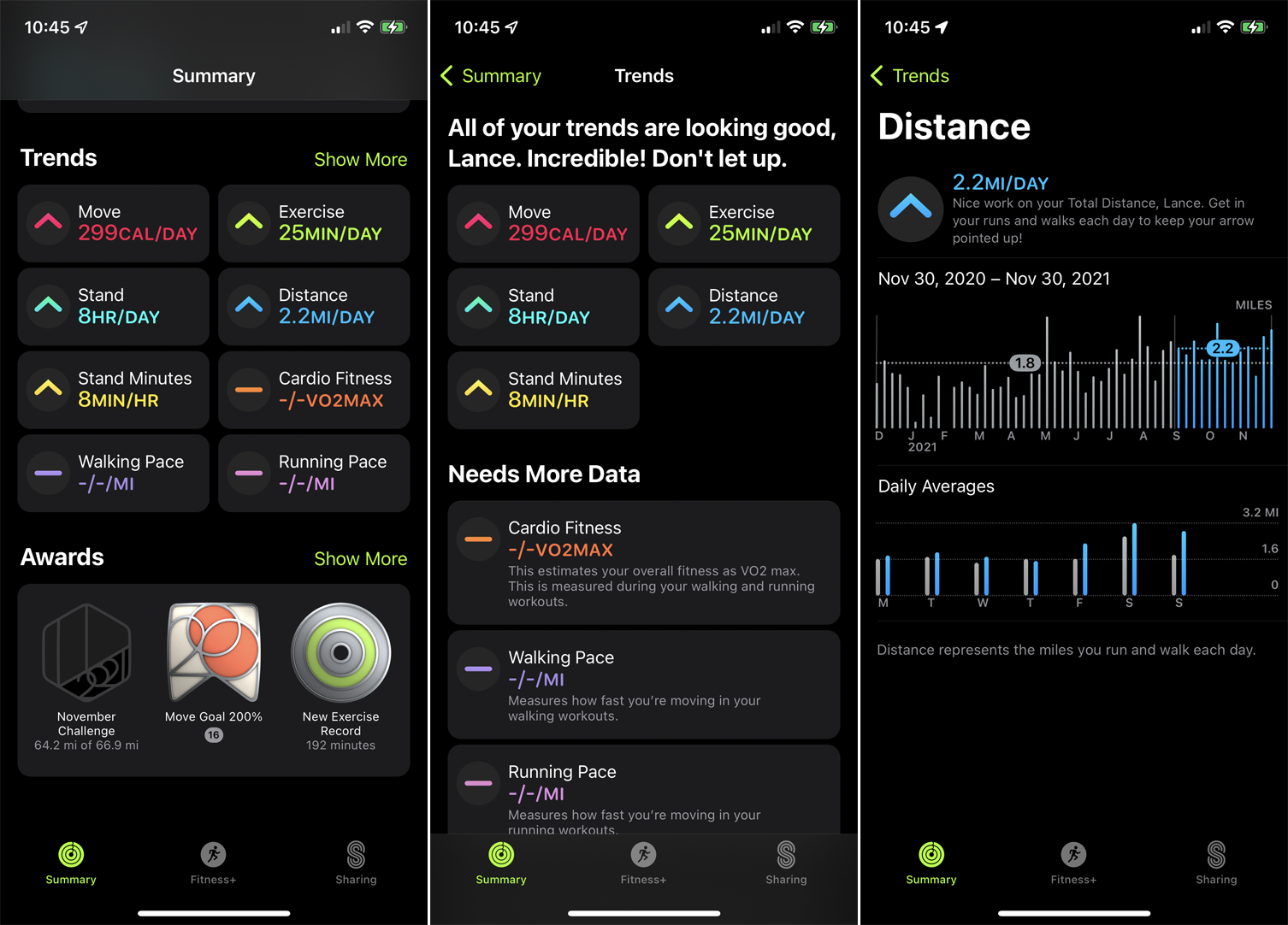
Secțiunea Tendințe din aplicația Fitness pentru iPhone arată tendințele zilnice de antrenament și activitate, astfel încât să poți descoperi câte calorii ard, cât timp faci mișcare, cât timp stai în picioare și câtă distanță parcurgi. De asemenea, puteți găsi sfaturi despre cum să vă îmbunătățiți rezultatele pentru un anumit obiectiv. Atingeți orice articol pentru a vedea mai multe detalii despre acesta.
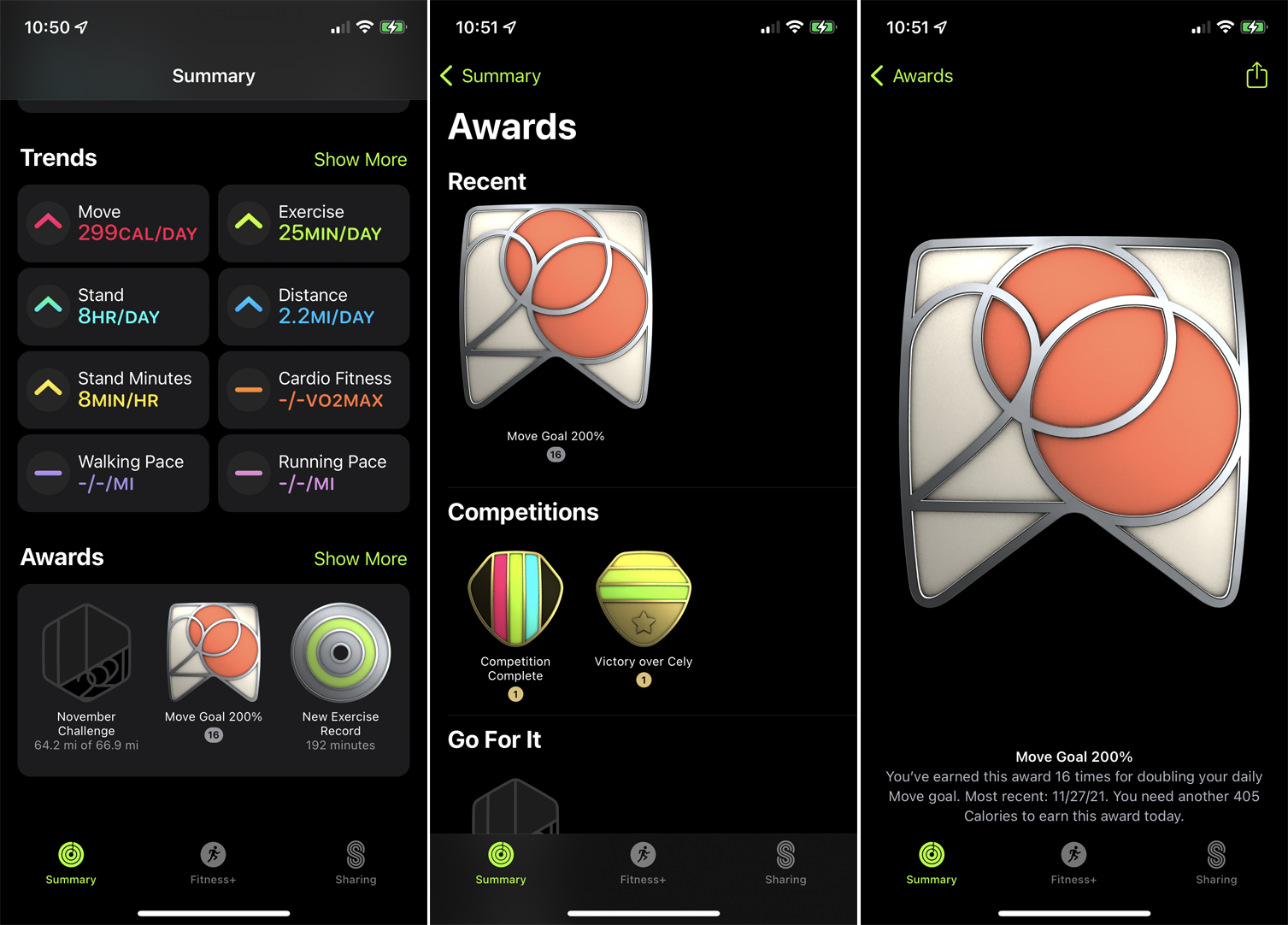
Primești premii pe baza atingerii anumitor obiective de antrenament și activitate. În secțiunea Premii , atingeți linkul Afișați mai multe pentru a vedea premiile, provocările și antrenamentele dvs.
Concurează cu prietenii
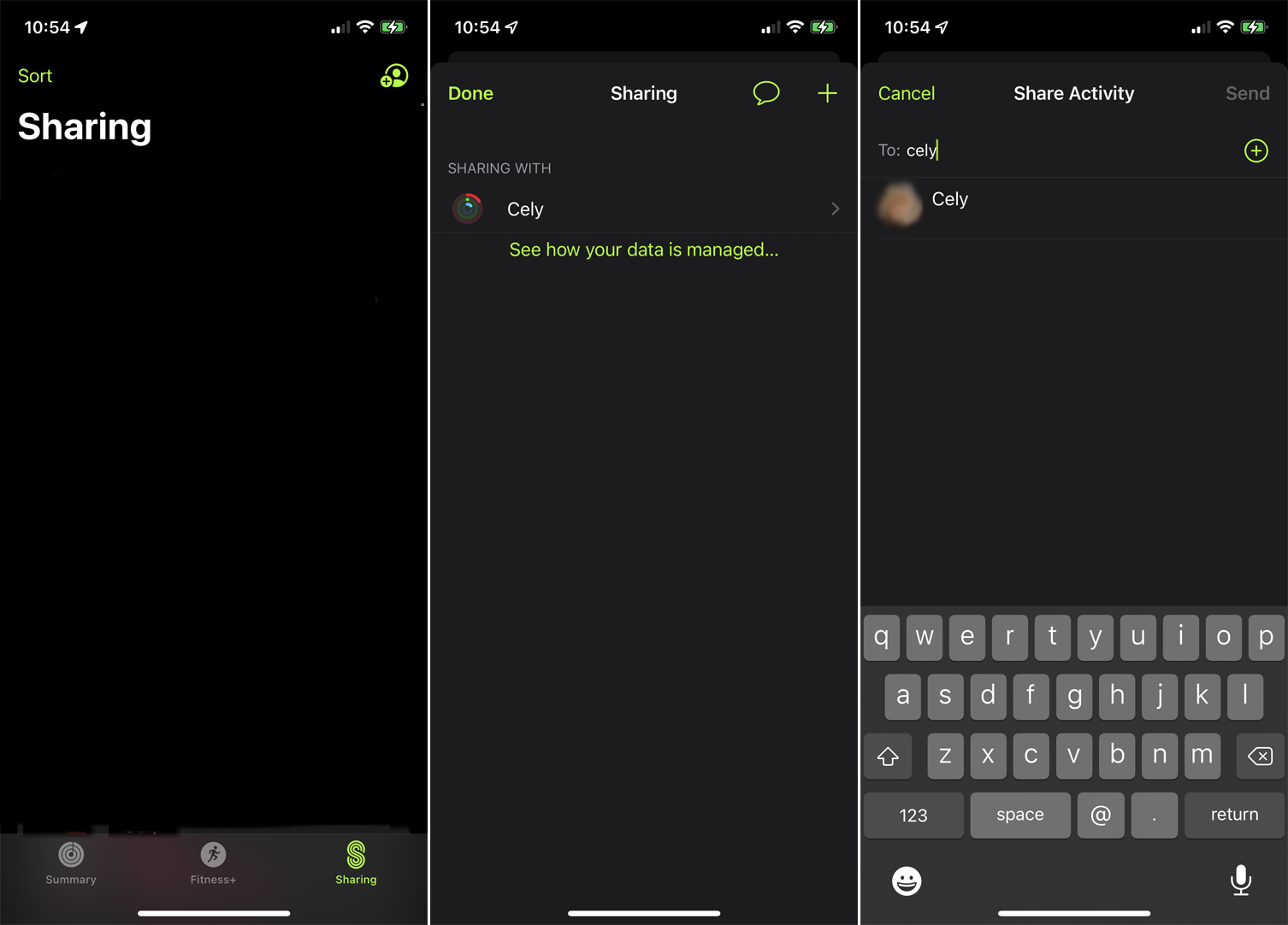
Puteți provoca un prieten care poartă Apple Watch la o competiție de antrenament. Pentru a începe, trebuie mai întâi să-ți partajezi datele despre activitate cu prietenul tău. Atingeți pictograma Partajare și atingeți Începeți . Atingeți butonul plus ( + ) și selectați persoana dorită din lista dvs. de contacte.
Atinge Trimite pentru a trimite invitația prietenului tău. Aceștia pot accepta invitația deschizând aplicația Fitness și atingând Acceptare lângă numele tău. După ce persoana acceptă, numele acesteia apare pe ecranul Partajare.
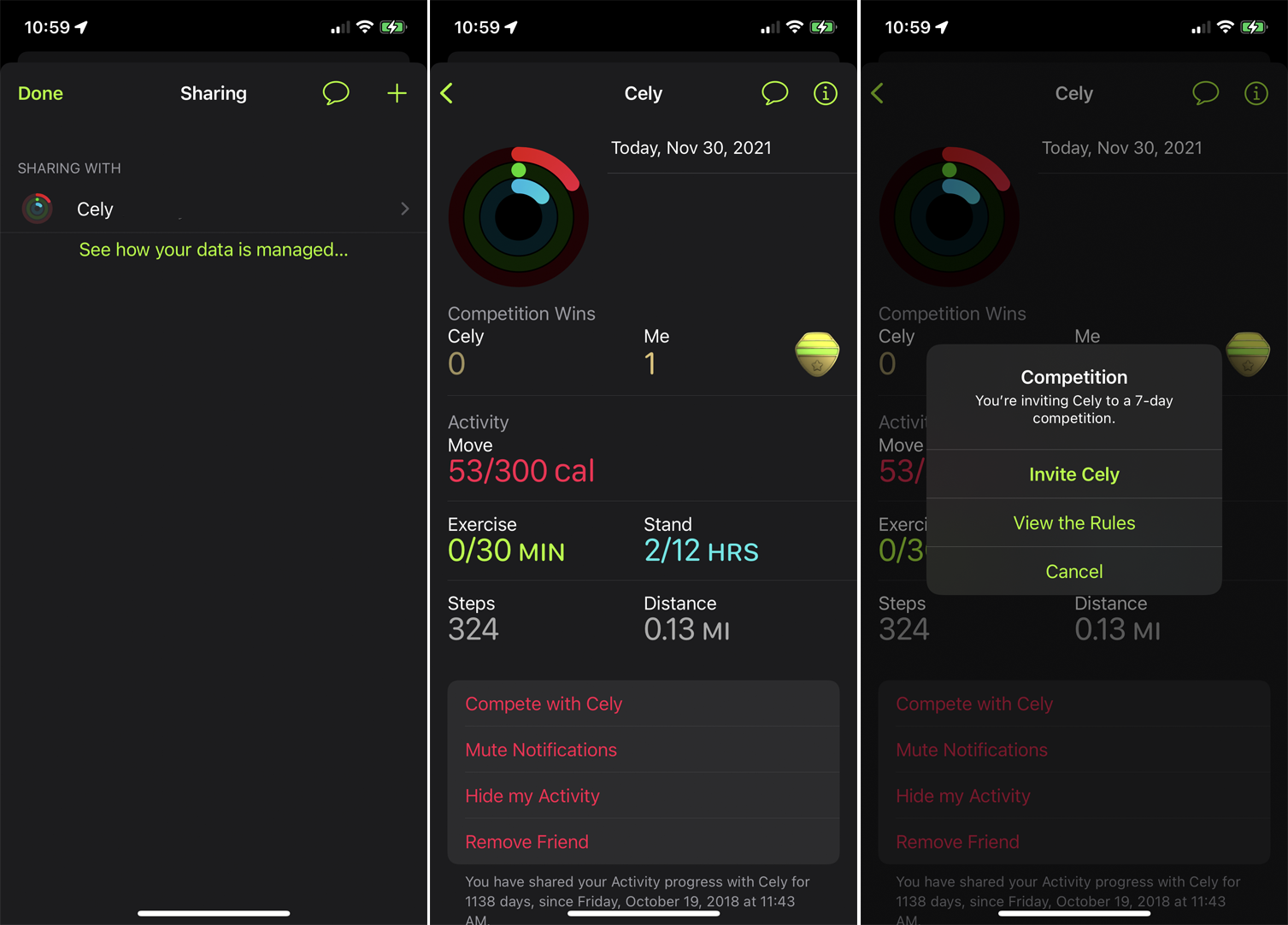
În continuare, trebuie să invitați acea persoană la provocare. În secțiunea Partajare a aplicației Fitness de pe iPhone, atingeți pictograma profilului din partea de sus, apoi atingeți numele persoanei. Atingeți linkul Concurează cu , apoi alegeți tipul de competiție. Acea persoană poate răspunde apoi în aplicația Fitness de pe iPhone. Apoi, să înceapă jocurile.
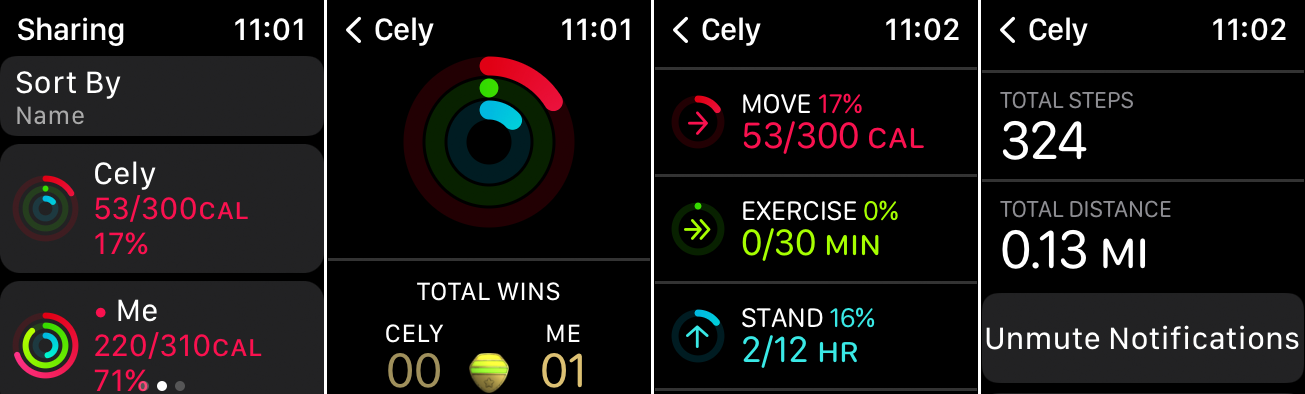
După ce competiția a început, poți compara numerele activității pentru tine și adversarul tău. Deschideți aplicația Activitate pe ceas. Glisați spre stânga pentru a vedea statisticile pentru dvs. și partenerul dvs. de activitate. Atingeți numele celeilalte persoane pentru a vedea mai multe detalii despre numerele acesteia.
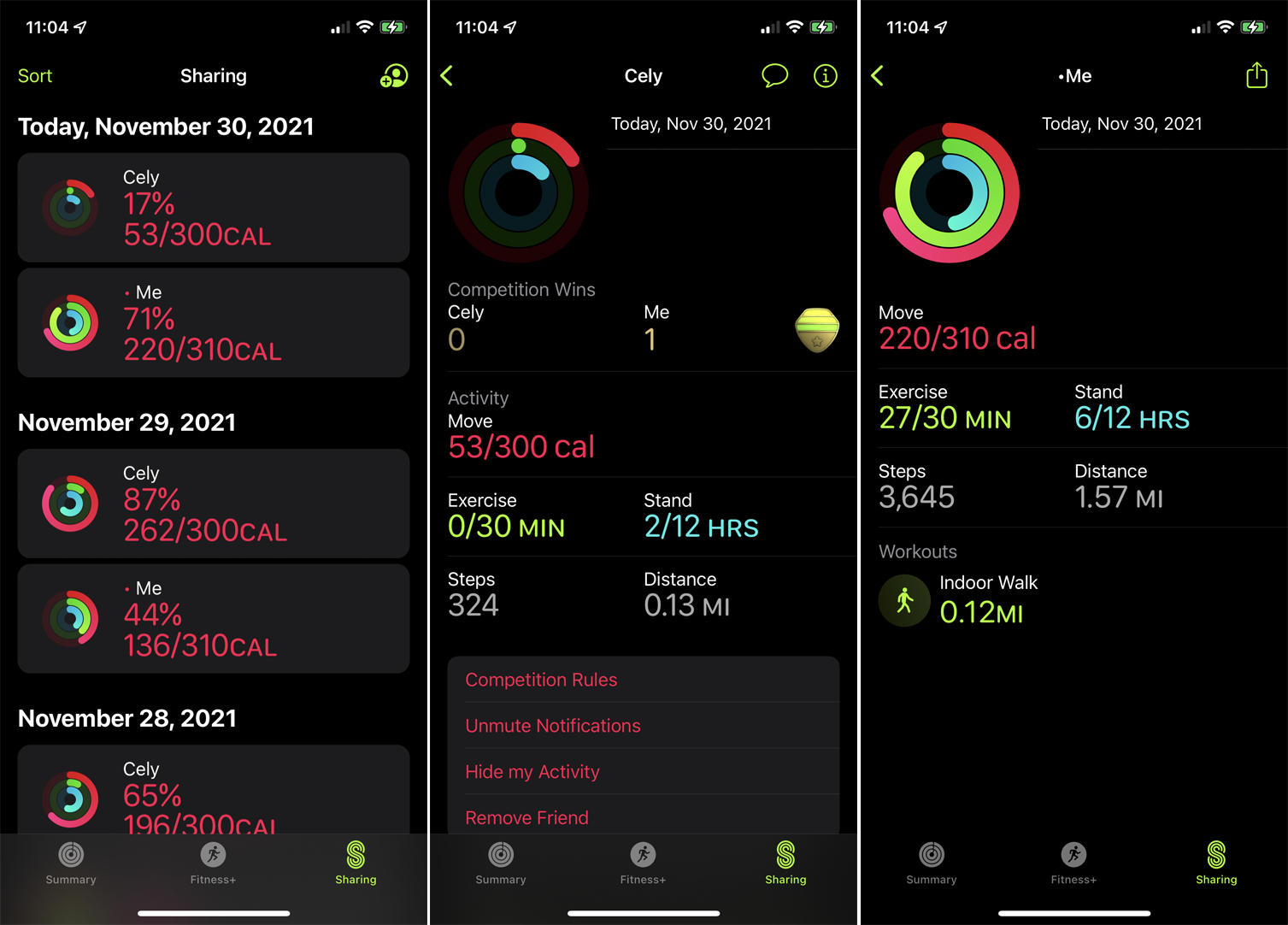
De asemenea, puteți verifica telefonul pentru statistici. Deschideți aplicația Fitness pe iPhone și atingeți pictograma Partajare . Ecranul afișează numerele pentru tine și cealaltă persoană. Atingeți numele persoanei pentru a vedea statisticile acesteia. Atingeți-vă numele pentru a-l vedea.
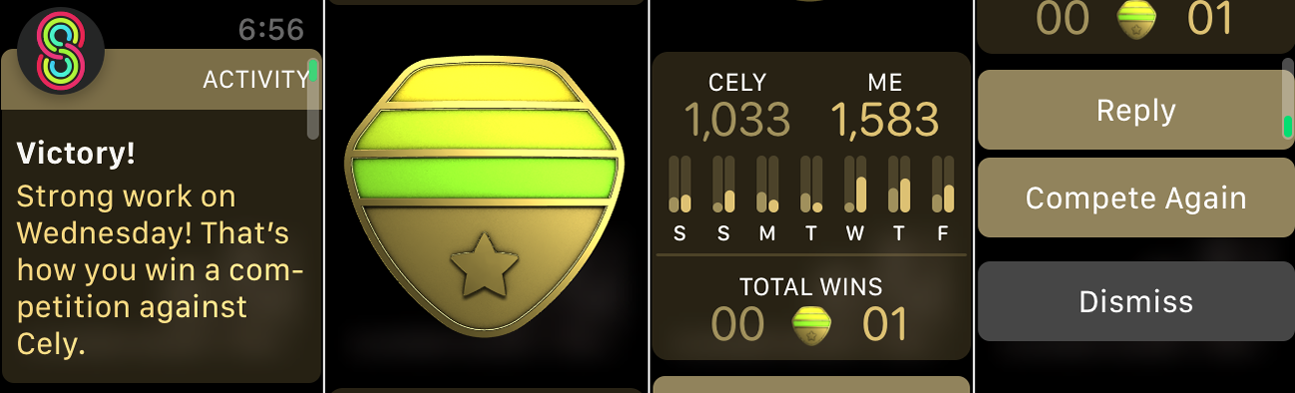
Când competiția se termină, vei primi o notificare de la ceasul tău. De asemenea, puteți deschide aplicația Activitate pe ceas pentru a vedea rezultatele. Aplicația îl declară învingător și îi atribuie persoanei respective o insignă. Puteți apoi să vizualizați numerele finale și să trimiteți un mesaj celeilalte persoane, să o invitați la o altă provocare sau să închideți ecranul.
